Hướng dẫn cài đặt camera WiFi Hikvision Cube DS-2CV2U01EFD-IW
Hướng dẫn cài đặt kết nối wifi cho camera wifi Hikvision DS-2CV2U01EFD-IW và DS-2CV2U21FD-IW bằng điện thoại. Cấu hình xem từ xa và thời gian, âm thanh, ghi hình, báo động cho camera bằng máy tính trên phần mềm ivms-4200 qua mạng lan, vì camera không cài đặt được trên trình duyệt bằng IP như camera IP khác.
>>> Xem bài gốc: https://www.cameraplus.vn/huong-dan-cai-dat-camera-wifi-hikvision-cube-ds-2cv2u01efd-iw
B1. Cấp nguồn điện cho camera
- Đợi camera khởi động xong nhấn và giữ nút Reset mặt sau camera

Hình ảnh
-Giữ khoảng 10s khi nào camera báo đèn màu đỏ như hình là reset thành công

Hình ảnh
B2. Mở phần mềm iVMS-4500 trên điện thoại
- Vào mục Thiết bị nhấn vào dấu + chọn Cấu hình Wi-Fi
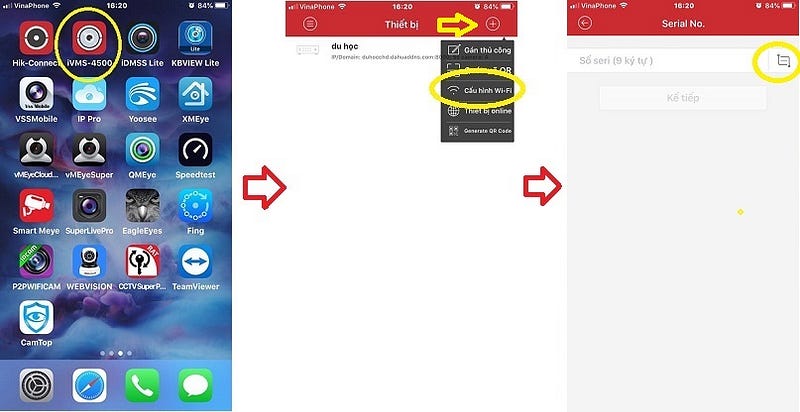
Hình ảnh
- Rồi ấn vào ô vuông để quét mã Seri dưới đáy camera
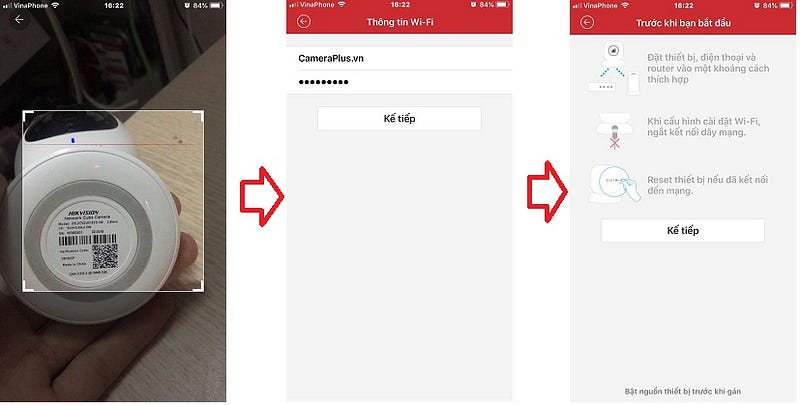
Hình ảnh
- Sau đó điền mật khẩu Wifi cần kết nối cho camera ( Các bạn bắt wifi cho điện thoại trước) rồi ấn Kế tiếp các bạn đặt điện thoại gần camera đợi chạy 60s để cho camera kết nối Wifi
-Khi nào camera báo đèn màu xanh là đã kết nối thành công

Hình ảnh
- Nếu không được thì các bạn rút nguồn camera ra cắm lại đợi camera khởi động lại xong rồi kết nối Wifi lại
B3. Các bạn mở phần mềm iVMS-4200 trên máy tính
Tải phần mềm iVMS-4200 trên máy tính Tại Đây
- Tải xong các bạn cài đặt như bình thường rồi mở phần mềm lên.
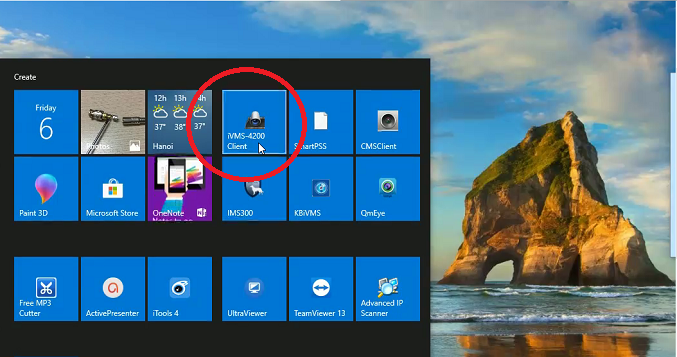
Hình ảnh
- Các bạn vào mục Quản lý thiết bị
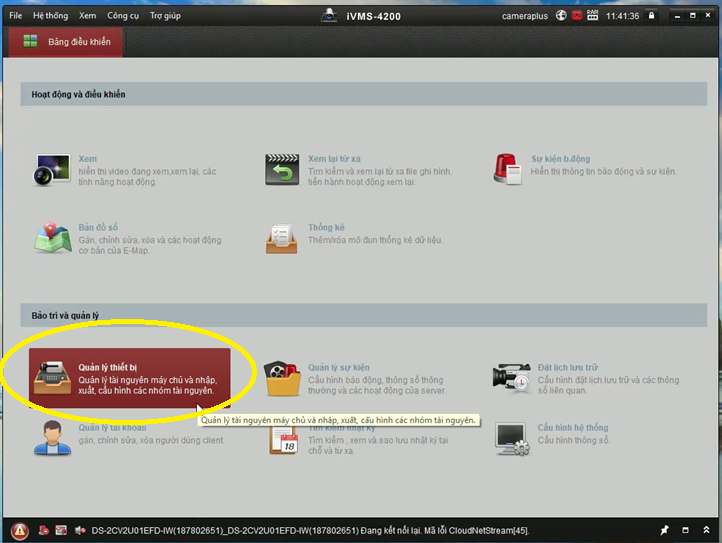
Hình ảnh
- Khi vào mục thiết bị sẽ hiện lên IP của camera wifi bạn vừa kết nối các bạn sẽ nhìn thấy mã của camera và xác định đúng camera của mình vừa cài
- Chú ý: là máy tính của các bạn phải kết nối wifi hoặc cắm dây mạng cùng modem mạng với mạng camera vừa bắt wifi
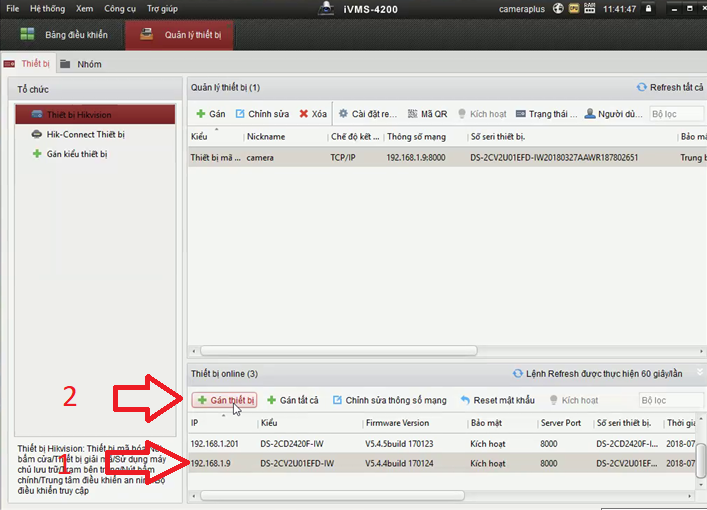
Hình ảnh
- Các bạn chọn vào camera wifi mã DS-2CV2U01EFD-IW rồi ấn Gán thiết bị
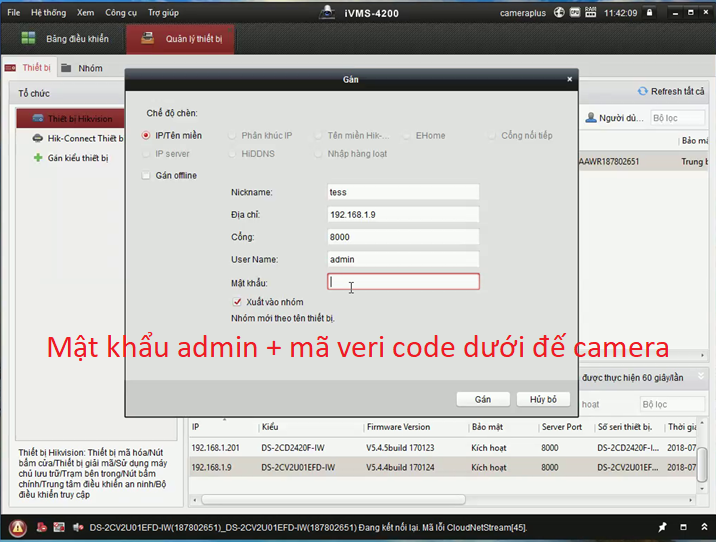
Hình ảnh
- Rồi điền thông số như sau
Nicknam: tên tùy ý
User Name: admin
Mật khẩu: admin + mã Veri code ( mã in ở dưới đế camera ) ví dụ adminZRYKDA
- Rồi ấn Gán
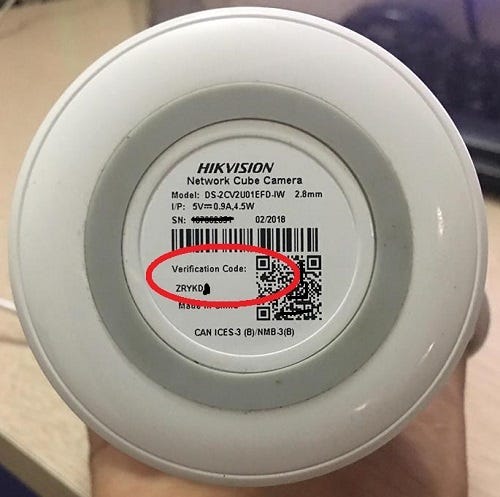
Hình ảnh
- Sau đó chọn vào thiết bị vừa gán rồi ấn vào Cài đặt remote
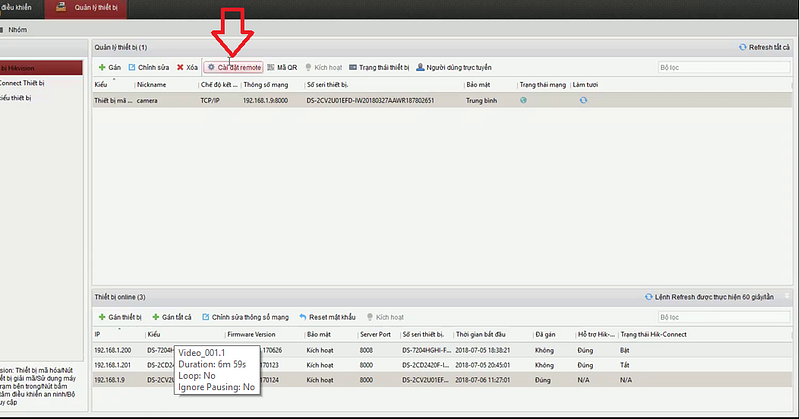
Hình ảnh
- Cài đặt thời gian chọn múi giờ +7

Hình ảnh
- Vào mục Lưu trữ chọn thẻ nhớ rồi ấn Định dạng
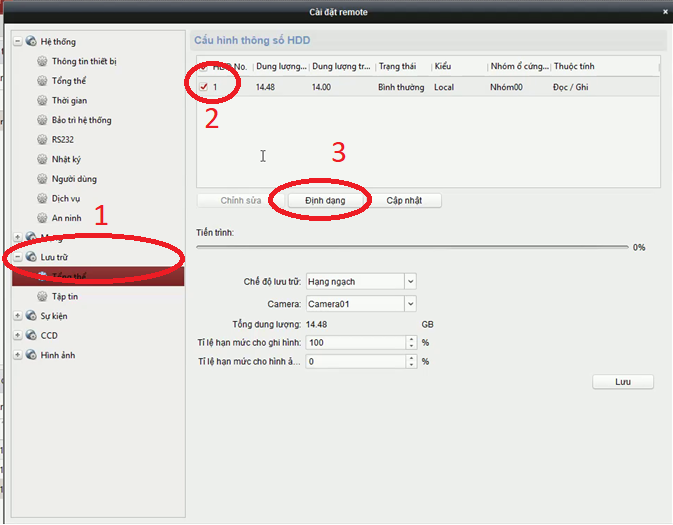
Hình ảnh
- Vào mục Sự kiện tắt báo chuyển động
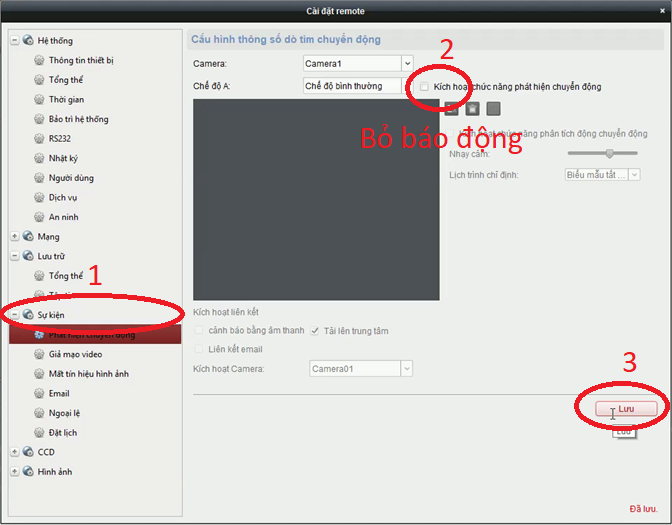
Hình ảnh
- Vào mục Hình ảnh
Loại video chọn: Video & Audio
Bộ lọc nhiễu: bật
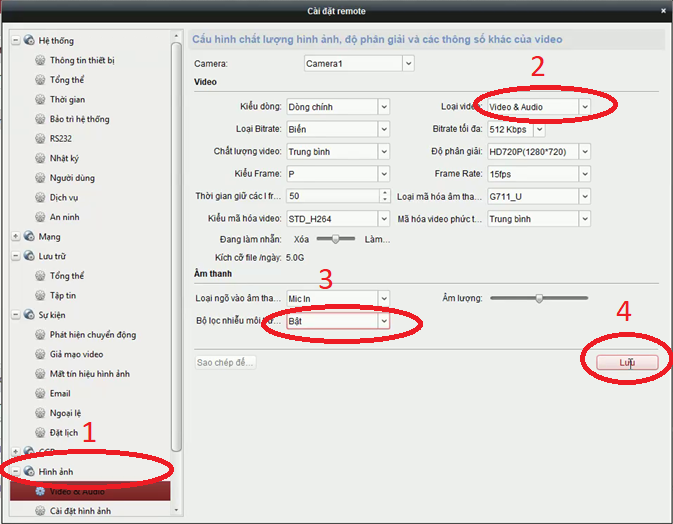
Hình ảnh
- Thế là các bạn đã cài đặt thành công
B4. Cài đặt xem từ xa
- Mở phần mềm Hik-connect trên điện thoại lên và tạo 1 tài khoản bằng số điện thoại.
- Sau đó ấn vào dấu + rồi chọn Quét mã QR và quét mã dưới đế camera rồi ấn Thêm và Kết thúc thế là xong
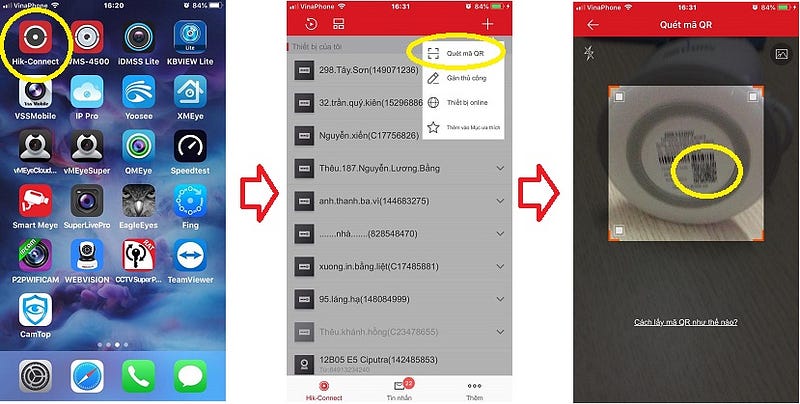
Hình ảnh
- Sau đó ấn vào camera để xem nếu bắt điền mật khẩu Veri code thì các bạn điền mã dưới đáy camera lúc nãy ( ví dụ ZRYKDA )
>>> Xem ngay cách xem camera Hikvision qua mạng từ xa
>>> Xem ngay camera WiFi HIkvision giá rẻ
Nhận xét
Đăng nhận xét